みなさんはWindowsの新しいOS、Windows11が発表されたのをご存知ですか?
Microsoftは、2021年後半から新OSのWindows11を搭載したPCの販売を開始し、2022年を目処に手持ちのPCのアップグレードが可能になる予定であると発表しています。
【 Windows 11 を発表】
PC が私たちの生活の中でより中心的な役割を果たすようになった今、#Windows11 は、あなたの大切な人やことをもっと身近に感じられる体験をお届けします。
次世代の Windows に関する発表の詳細をご覧ください。▼詳細はこちらhttps://t.co/hV4r7Fz3UT pic.twitter.com/Do8b6mtvUH
— Windows_Japan (@Windows_Japan) June 25, 2021
現在日本ではPCのOSはWindowsが約65%を占めています。来年にも利用できるようになるという新しいWindowsに興味を持たれる方も少なくないと思います。
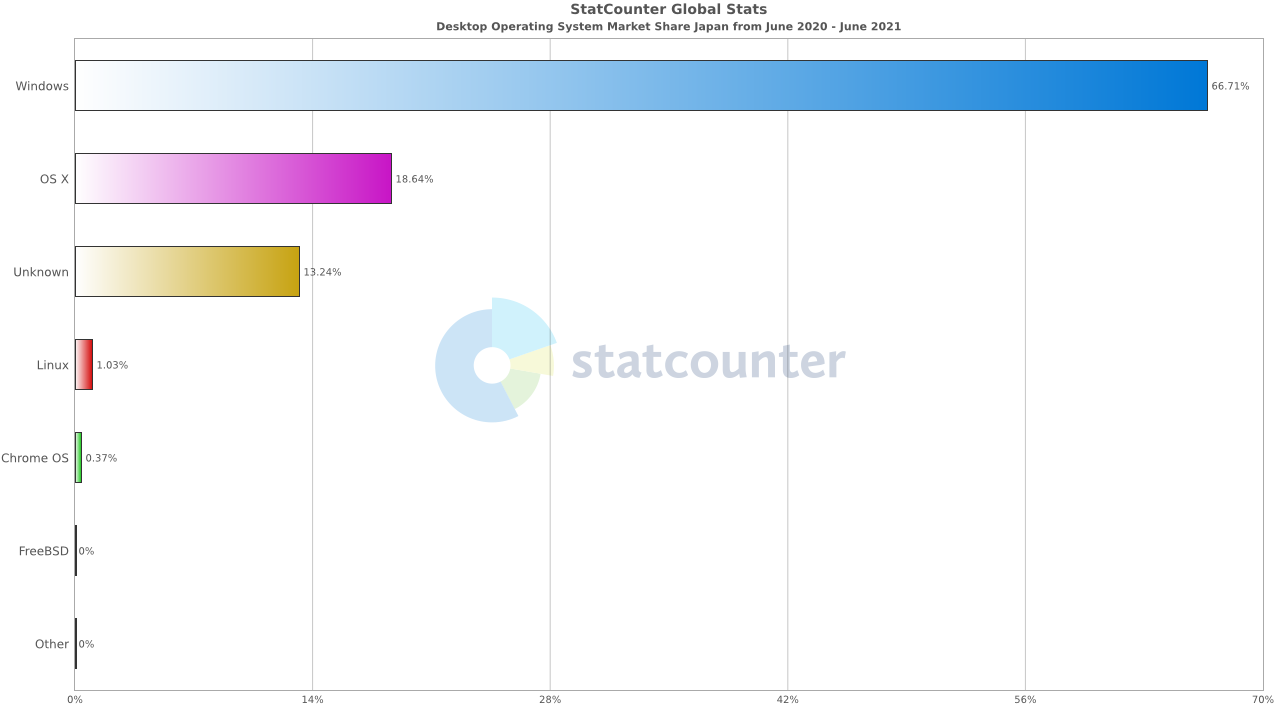
Source: StatCounter Global Stats – OS Market Share(2020年6月〜2021年6月 日本でのデスクトップPCのOSシェア率 statcounter調べ)
そこで今回は、これまでのWindowsとWindows11の大きな変更点をまとめてみました。
①デザインの変更
最初に挙げられるのはデザインの変更です。実際に見ていただくと一目瞭然かと思います。
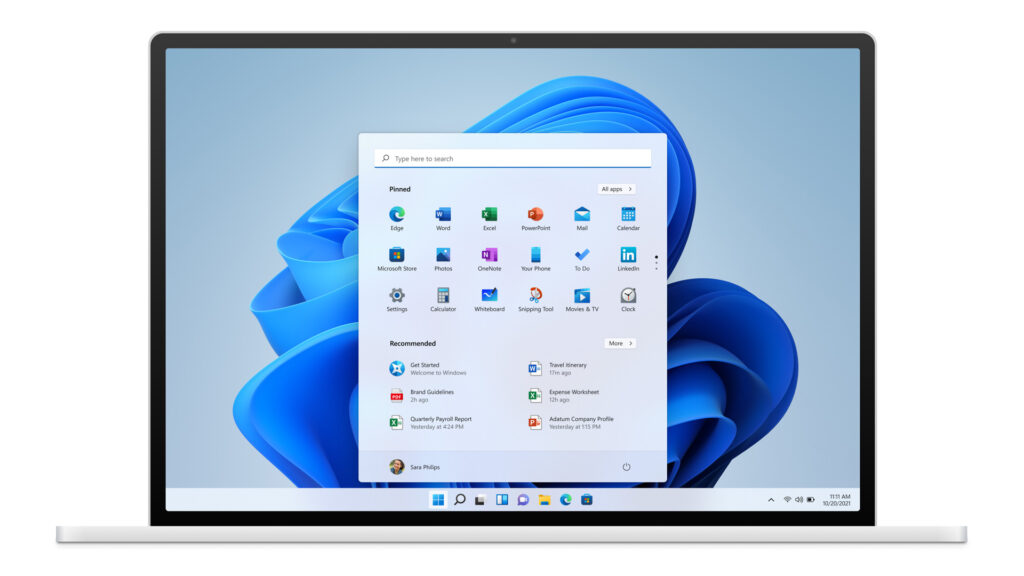
このようにより落ち着いたデザインで、洗練された印象を受けます。
まず目につくのはスタートメニューとタスクバーの位置でしょう。多くの方にとって、スタートメニューが画面最下部にあり、その右にタスクバーがあるデザインが馴染み深いと思います。
Windows11ではどちらも画面中央下部に並んでいます。また、これまで移動可能だったタスクバーは下部に固定されるようになりました。
次に注目していただきたいのが、ウィンドウの角が丸くなっている点です。一見気づきにくい変化ではありますが、丸みを帯びたデザインとなっています。
②「スナップレイアウト」機能の追加
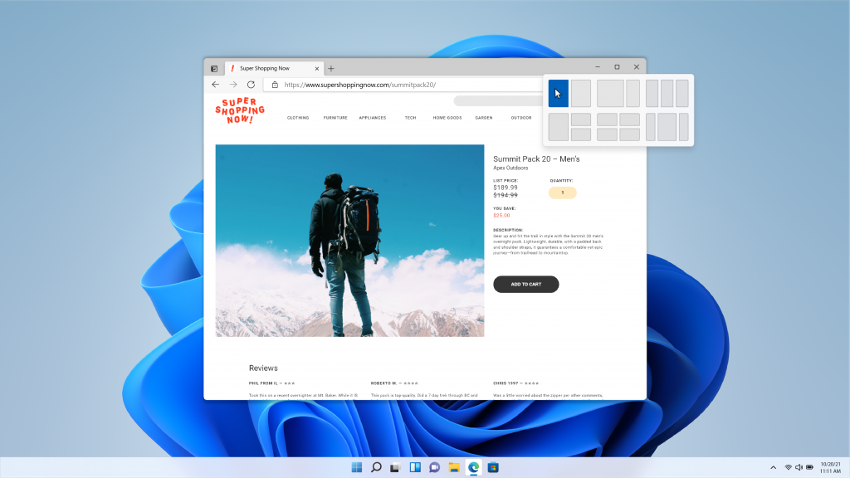
「スナップレイアウト」とは、ウィンドウの位置やサイズを自由に変更できるという機能です。
PCを使う際、複数のウィンドウを操作する方が多いと思います。スナップレイアウト機能のおかげで複数ウィンドウを使った操作がより快適になりそうです。
③Teamsを標準搭載
「Teams」はMicrosoftが提供しているコミュニケーションツールです。チャットやビデオ会議、ファイルの共有などが可能で、ビジネスシーンで使われることが多いです。テレワーク推奨が続く状況もあって、よりビジネスでの利用が広まるものと思われます。
また、Teamsが標準搭載されることで、デスクトップからすぐに起動できるようになります。加えてWindowsだけでなく、iOSやAndroidのユーザーともチャットやビデオ通話ができるようになるので、より便利で身近な存在になりそうです。
④Androidアプリが利用可能に
Windows上でAndroidのアプリが使えるようになることも大きな変更点といえるでしょう。
ただし、すべてのAndroidアプリが使えるわけではない点には注意が必要です。「Amazonアプリストア」上で配布されているアプリを「Microsoft Store」からダウンロードできるようになる、ということです。
そのため「Amazonアプリストア」上にないAndroidアプリは利用できません。
⑤廃止になる機能、標準搭載されなくなる機能など
次に、廃止になる機能および標準搭載されなくなる機能を紹介します。
-Internet Explorer
IEはWindows11で利用できなくなります。IEベースのサイトを利用したい場合は、Microsoft Edgeの「IEモード」を使う必要があります。
-タブレットモード
タブレットのようにPCを利用できる「タブレットモード」も廃止になります。
ただし、タブレットとして利用できなくなるというわけではありません。今回廃止になるのはあくまで「タブレットモード」であり、アプリが全画面で表示されるなどのタブレット利用に適した画面表示になるのが「タブレットモード」です。
タッチ操作に対応しているPCであれば、引き続きタッチキーボードなどを用いてタブレットのように操作することは可能です。
-Skype
Windows10では標準搭載されていたSkypeも手動でインストールが必要になります。
長らく利用され続けていたSkypeですが、ZoomやSlack、Discordなどのツールに置き換わったことで利用されなくなってきたためと思われます。
なお、Windows11ではTeamsの利用を推奨しています。
-Cortana(コルタナ)
Windows10ではシステム起動時に自動で起動されるCortanaですが、Windows11では起動されなくなり、またタスクバーにも固定されなくなります。
インストールはされているため、スタートメニューから選択することでWindows11でも利用することはできます。
注意事項(アップグレートに必要なハードウェア要件)
最後に、Windows11にアップグレードする際の注意事項として、アップグレードに必要なハードウェア要件を説明します。
Windows10と比べると要求スペックが大きく上がっていますが、最近購入したPCであれば基本的に問題ないでしょう。古いPCの場合は要件を満たしていない可能性があるので、事前に手持ちのパソコンのスペックの確認をしておきましょう。
ハードウェア要件は以下のとおりです。
| CPU | 1 ギガヘルツ (GHz) 以上で 2 コア以上 |
| メモリ | 4 ギガバイト (GB) |
| ストレージ | 64 GB 以上 |
| システム ファームウェア | UEFI、セキュア ブート対応 |
| TPM | バージョン 2.0 |
| グラフィック | DirectX 12 以上 (WDDM 2.0 ドライバー) に対応 |
| ディスプレイ | 9 インチ以上 |
| インターネット接続と Microsoft アカウント | 初期設定時にインターネット環境及びMicrosoftアカウントが必要 |
注意すべきはインターネット接続とMicrosoftアカウントの部分です。Windows10までは、Microsoftアカウントなしでも利用は可能でしたが、Windows11では初期設定時にMicrosoftアカウントが必要になりました。そのため、Microsoftアカウントを持っていない方は新しく開設しなければなりません。
また、初期設定時にはインターネット環境も必要になります。自宅にインターネット環境が整っていない場合は、無料のWi-Fiを利用するなどの対応が必要となります。
なお、手持ちのPCが要件を満たしているのかを確かめる際には、チェックツールが有用です。2021年7月21日現在、公式のチェックツールは準備中となっていて利用できませんが、有志の方が作成した無料のチェックツールがあるので紹介します。
https://github.com/rcmaehl/WhyNotWin11
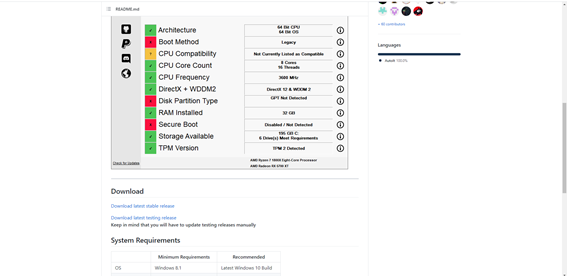
ページ下部の「Download latest stable release」をクリックし、ダウンロードしたファイル「WhyNotWin11.exe」を実行することでチェックが完了します。
チェック結果は以下のように表示され、それぞれのスペックが要件を満たしているのかがわかります。
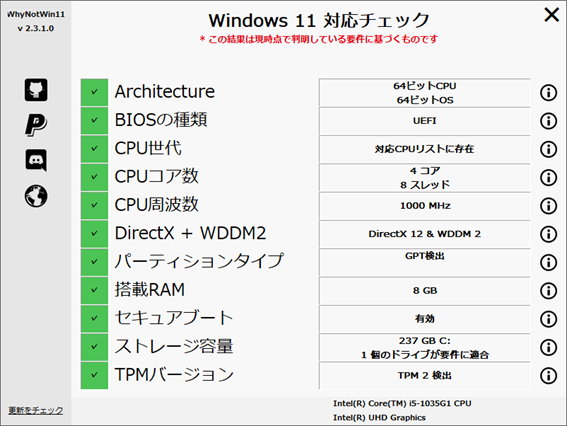
焦ってアップグレードする必要はない
Windows11は当初、Windows10のアップデートのひとつというくくりだったため、これまでのアップグレードに比べると根本の部分の変更は少ないです。
よってWindows7やWindows8から10へのアップグレードに比べると、Windows10から11へのアップグレードによる不具合の発生などのリスクは低いものと想定されます。
なお、Windows10のサポート終了は2025年10月が予定されています。まだ期間は十分にあるため、焦ってアップグレードする必要はありません。これまでのWindowsとの変更点を理解し、ハードウェア要件を確認したうえで、いつアップグレードするかの判断を下すのがよいと思います。




